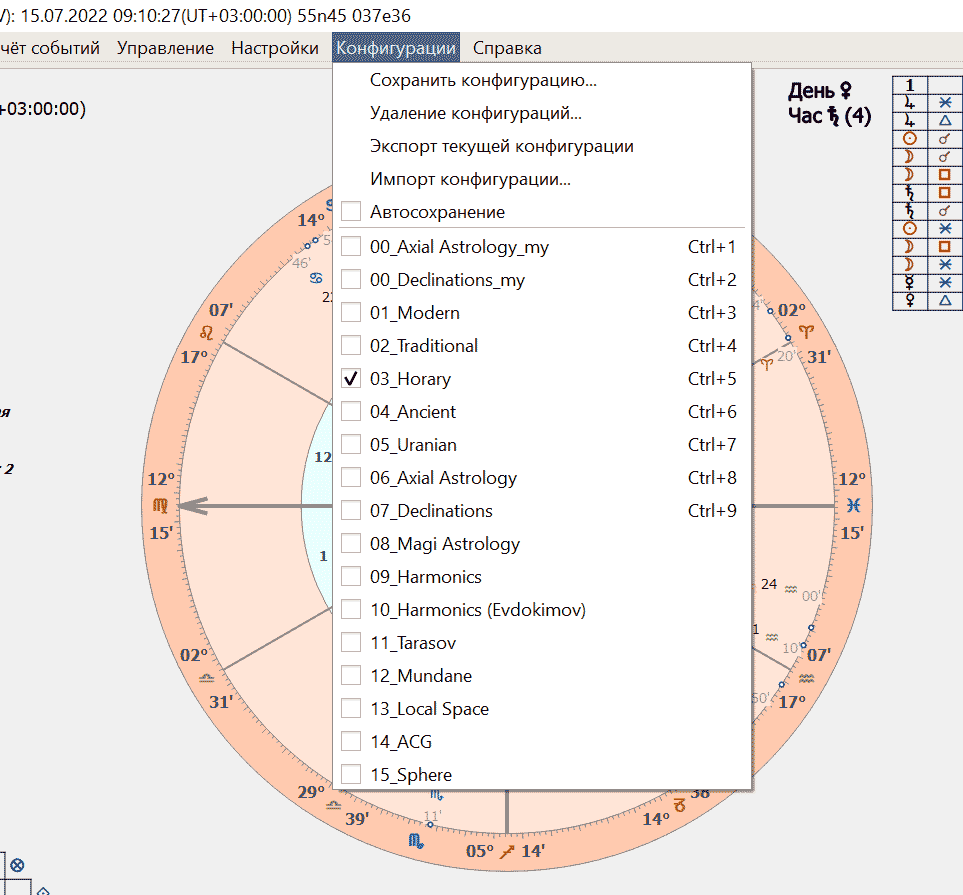
Для различных астрологических задач могут применяться соответствующие настройки параметров расчёта, размеры и цвета элементов карты, выбор интерпретационных текстов и т.д. Все эти настройки сохраняются в конфигурационных файлах, и могут быть вызваны в случае необходимости. Изначально к астропроцессору Zeus прилагаются несколько предустановленных конфигураций, которые находятся в меню . При внесении каких-либо изменений в настройках программы, пользователь может создавать собственные конфигурации. Лучше их сохранять под собственными названиями. Конфигурационные файлы находятся в папке программы "configurations". Возможно автоматическое сохранение конфигураций.
Конфигурации не включают в себя:
Вместо них, конфигурации содержат ссылки на эти файлы. Поэтому, если необходимо экспортировать конфигурацию на другой компьютер, нужно воспользоваться опцией экспорта конфигурации.
Если Вы редактировали предустановленную конфигурацию, лучше сохранить её под другим названием. Это будет гарантировать, что если в каком-то обновлении предустановленные конфигурации будут изменены, Ваши конфигурации останутся нетронутыми.
В открывшемся диалоговом окне нужно выбрать необходимые конфигурации, и подтвердить их удаление.
В программе конфигурационные файлы ссылаются и на другие файлы: объектов, палитр, аспектных страниц, эфемериды астероидов и т.д. Конфигурационные архивы вмещают в себя помимо самой конфигурации, ссылки на эти файлы. Таким образом, при экспорте конфигурации на другой компьютер, можно быть уверенным, что всё необходимое будет установлено. Когда редактируете предустановленные или создаёте собственные наборы объектов, палитр и т.д., переименовывайте их в собственные названия, чтобы при последующем импорте данной конфигурации эти файлы не заменили собой уже установленные. Задавать название наборам, например, можно таким образом: <название конфигурации>_<название набора>.
При импорте конфигурации будет выводиться необходимая информация.
Если данная опция активна, любые изменения в текущей конфигурации будут сохранены при выходе из программы, или при переходе в другую конфигурацию.
Первые 9 конфигураций можно вызывать по «горячим» клавишам – c CTRL+1 по CTRL+9 соответственно.